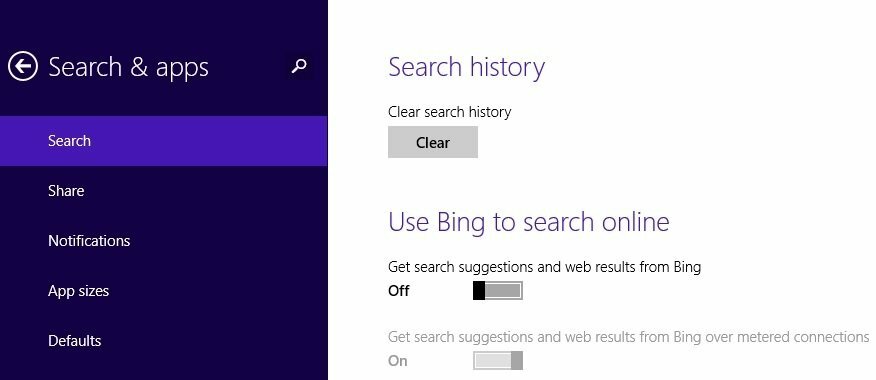Perangkat lunak ini akan memperbaiki kesalahan umum komputer, melindungi Anda dari kehilangan file, malware, kegagalan perangkat keras, dan mengoptimalkan PC Anda untuk kinerja maksimal. Perbaiki masalah PC dan hapus virus sekarang dalam 3 langkah mudah:
- Unduh Alat Perbaikan PC Restoro yang dilengkapi dengan Teknologi yang Dipatenkan (tersedia paten sini).
- Klik Mulai Pindai untuk menemukan masalah Windows yang dapat menyebabkan masalah PC.
- Klik Perbaiki Semua untuk memperbaiki masalah yang memengaruhi keamanan dan kinerja komputer Anda
- Restoro telah diunduh oleh 0 pembaca bulan ini.
- Dalam artikel ini, kami akan menunjukkan bahwa Anda dapat menemukan can Kunci Windows
- Cara tercepat untuk melakukannya tanpa memerlukan pengetahuan teknis adalah melalui CMD atau PowerShell
Jika Anda berencana untuk menginstal ulang Windows, Anda memerlukan kunci aktivasi untuk mengaktifkannya kembali, dan dalam artikel ini kami akan menunjukkan cara menemukan kunci produk Windows menggunakan cmd atau PowerShell.
Anda dapat menemukan kunci Anda di stiker PC Anda, tetapi tidak selalu demikian, terutama jika Anda telah membuat PC sendiri atau membelinya tanpa sistem operasi. Proses menemukan kunci produk sederhana dan akan memakan waktu kurang dari 2 menit. Tanpa basa-basi lagi, mari kita mulai.
Bagaimana cara menemukan kunci produk di Windows 10?
1. Ambil kunci produk di CMD
- Di kotak pencarian Windows ketik cmd, klik kanan hasilnya dan pilih Jalankan sebagai administrator. Jika kamu tidak dapat memulai Command Prompt sebagai administrator, lihat panduan kami tentang cara memperbaikinya.

- Di jendela cmd, ketik.
wmic jalan layanan lisensi perangkat lunak dapatkan OA3xOriginalProductKeydan pukul Memasukkan.
- Kunci produk Windows Anda akan muncul. Itu berupa XXXXX-XXXXX-XXXXX-XXXXX-XXXXX.
Tahukah Anda bahwa Anda dapat mentransfer lisensi Windows Anda ke PC lain? Baca terus untuk mengetahui caranya!
2. Ambil kunci produk di PowerShell
- Klik kanan pada Mulai dan klik Windows PowerShell (Admin).
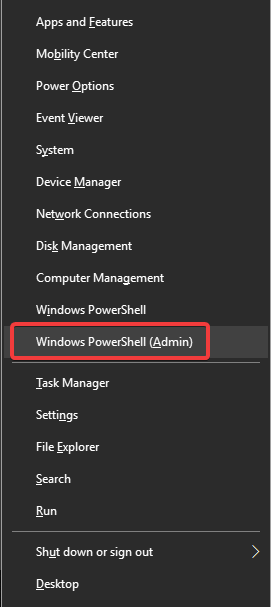
- Di jendela PowerShell, ketik.
powershell "(Get-WmiObject -query 'pilih * dari SoftwareLicensingService').OA3xOriginalProductKey"
dan pukul Memasukkan.
- Kunci produk Windows Anda akan segera muncul.
- Klik kanan pada Mulai dan klik Windows PowerShell (Admin).
Itu dia. Sekarang Anda dapat mengubah komputer Anda, menginstal ulang Windows atau mengaktifkannya dengan kunci Produk Anda.
Dengan cara yang sama, Anda dapat menemukan kunci pada stiker di PC Anda atau bahkan di email dari Microsoft, jika Anda membeli lisensi dari toko Microsoft.
Metode sederhana ini bekerja setiap saat dan pasti akan berhasil untuk Anda. Cukup ikuti langkah-langkahnya dan Anda akan mendapatkan kunci produk Anda dalam waktu singkat.
Jika Anda memiliki pertanyaan lain mengenai kunci produk Windows, jangan ragu untuk meninggalkannya di bagian komentar di bawah.
Artikel terkait:
- Cara menonaktifkan Kunci Windows di Windows 10
- Apa itu PowerShell dan bagaimana cara menggunakannya?
 Masih mengalami masalah?Perbaiki dengan alat ini:
Masih mengalami masalah?Perbaiki dengan alat ini:
- Unduh Alat Perbaikan PC ini dinilai Hebat di TrustPilot.com (unduh dimulai di halaman ini).
- Klik Mulai Pindai untuk menemukan masalah Windows yang dapat menyebabkan masalah PC.
- Klik Perbaiki Semua untuk memperbaiki masalah dengan Teknologi yang Dipatenkan (Diskon Eksklusif untuk pembaca kami).
Restoro telah diunduh oleh 0 pembaca bulan ini.